パレート図という言葉は一度は聞いたことはあると思いますが、実際にどう分析して何を改善させることができるのか、いまいちよくわからないという声もよく聞きます。
パレート図はうまく使えば、日ごろ起こる問題の解決をどこまでやれば効果がでるのかを知ることができます。
今回は、製造業では必須のグラフであるパレート図について書き方や見方を実際のサンプルを見ながら解説していきます。
パレート図とは
パレート図とは、長い順に並べた棒グラフと折れ線グラフを複合させた図(グラフ)です。
棒グラフは、項目ごとの数値、折れ線グラフは各項目の累積比率を表します。
この図によって、対象の項目の中で何が大きな問題になっているのか?それを改善することでどのぐらいの割合の問題が収束するのかが一目でわかります。
パレートの法則により、上位の問題を改善することで問題の多くを収束させることができます。
問題が多くあっても上位20%の原因を改善することで、問題全体の80%を解決することができるという考え方。
累積比率とは
累積とは、各項目のデータ数を足していった数のことです。そして、累積比率は各項目のデータ数を累積数の合計で割った数値のことです。
累積比率を計算することで、各項目のデータ数が全体のどのぐらいの割合かがわかります。
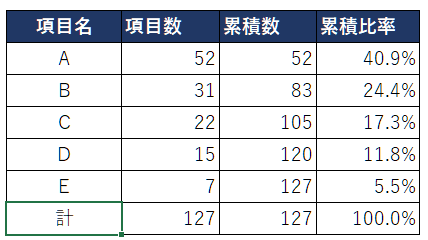
パレート図の見方
パレート図は、製造業の不良の改善や使われることが多いですが、使い方によっては飲食店での売り上げ比率を把握してメニューを絞り込んだり、商品のクレーム改善などにも利用できます。
ここでは例として、あるソフトウェアの顧客満足度を向上させるために、電話サポートで多いクレームを把握して改善していくときのパレート図の例と見方を紹介します。
エクセルでサポートに来たクレームをエクセルの表でまとめてみました。

どのようなクレームが多いのか件数はわかりますが、どこを改善するとどの程度の効果が表れるのかいまいちわかりません。
今度は比率と累積数と累積構成比を追加してみました。

こうしてみると、各クレームの項目に対する割合や累積比率がわかるようになりました。割合の多い「インストール関連」を修正すればクレームの半分は減らせることになります。
でもやっぱり表だとしっかり数字を見ないといけないし、ぱっと見ではわかりません。
そこでパレート図にしてみましょう。

グラフにすると直観的に見やすくなりました。やはりインストール関連が突出しています。
累積構成比を見ると、その他の項目を修正しても大きくクレームの改善には至らなそうなことがわかります。
結局この会社では、今後の方針としてインストール関連を修正する。その後は、修正を保留にしてソフトの機能を充実させるということになりました。
このように、今後の方針や状況を把握するためにパレート図で分析することで自分もわかりやすい上に、誰かに資料を見せる時にも説得しやすくなります。
パレート図の作成方法
パレート図を作成するにはステップごとにデータをまとめていきます。
1. データの項目をつくる
最初はデータの項目を決めます。不良率のパレート図を作る場合は、「作業工程」「不良数」、売上比率を出す場合には、「商品名」「売上金額」などです。
期間内のデータを取得
一定の期間内のデータを取っていきます。あまり期間を長くとりすぎると、状況が違う場合の数値が混在していしまうので1か月単位とか3か月単位など期間を区切って行うのが効果的です。
項目ごとのデータを集計
各項目のデータが取れれば、実際に集計して表に記録していきます。この時にはまだ比率などの計算は行いません。

項目の数値が大きい順に並べ替える
パレート図で作成するグラフは、数値の大きい順に並べるといルールがあるため、表に記録したデータは数値が大きい順に並べ替えます。

累積数を計算
累積数の計算は、項目ごとの数を次々に足していくことで算出できます。

項目Dの累積数は件数がそのままで 367
項目Gの累積数は、項目D+項目G で656
項目Bの累積数は、項目D+項目G+項目Bで784
...
と最後まで累積数を作成します。
累積比率を計算
累積比率は、パレート図の折れ線グラフを描画するために必要です。この折れ線グラフで累積数が全体の中でどのぐらいの比率かを見ることができます。

計算式は、
で求めることができます。標準では少数の数値になりますが、書式設定で「パーセンテージ」にすると「%」で表示されます。
グラフをつくる
件数と累積比率が計算できれば、数値に従ってグラフを作成できます。エクセルなどの表計算ソフトを使えばデータを選択して複合グラフをつくり、オプションをいじることですぐにパレート図を作ることも可能です。

詳しいエクセル2013でのパレート図の作り方は以下で解説しています。
グラフの詳細を記入
とりあえずパレート図さえ作ればいいならグラフを作成できたところで終了ですが、プレゼンや報告資料に入れるなら少なくとも「データを取得した期間」「記録者」「グラフのタイトル」「グラフ作成の目的」を明記した方がわかりやすい資料をつくることができます。
まとめ
パレート図とは、一定の期間にある事象のデータを取り、数値の多さ順に並べた棒グラフと累積比率を表示した折れ線グラフを複合させたグラフです。
このグラフを見ることによって、項目の構成比率がどうなっているのかが一目でわかります。
そのため、どこまでの項目まで改善(施策)を行えば、全体の中のどの程度の効果がでるのかを分析することが可能になります。
是非、社内の問題の改善に役立ててみてください。


